尽管Blender不断改进其功能。随着硬件的进步而变得更加复杂。该软件最大的优势在于允许众多用户免费试用。然而。即使所有人都可以访问。这并不意味着Blender可以克服低端GPU的局限性。
并非所有电脑都是一样的。也不是每个3D设计师都能使用最先进的渲染工作站。为了避免高分辨率场景渲染所带来的硬件负担。一种方法是在项目中使用低多边形或"低模"网格。这样渲染所需的复杂计算对工作站的影响更小。
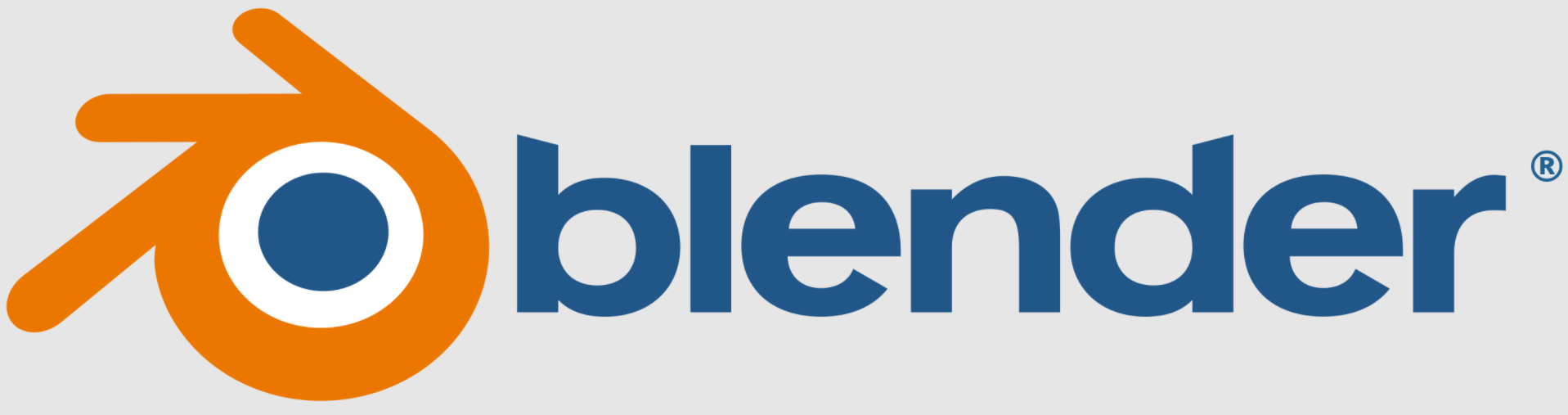
从低多边形设计到激活MatCap等等。我们想为您提供一些有用的技巧。以提高在Blender中进行渲染时的效果。
渲染优化清单:
1.限制物体的多边形数量
2.在不需要时禁用阴影和景深
3.激活MatCap
4.关闭全局设置和视口设置
5.简化视口效果
6.减少第三方插件的使用
7.使用渲染区域工具
8.查看渲染设置
9.考虑使用云渲染服务
10.从低多边形开始设计
这似乎很显而易见。但在大多数情况下。场景中活动几何体的数量可能是影响性能的主要问题。在场景渲染视口中。高度复杂的对象可能会对计算机产生严重影响。限制物体的多边形是解决此问题的最佳方法。
游戏开发比静态图像渲染更依赖于这种理解。因为游戏引擎中的活动几何体需要持续实时渲染。请记住。这并不一定会影响模型本身的质量。因为这取决于您的审美观和它如何适应您的设计风格。
优化和简化视口设置
如果您使用的是较旧的硬件。您可能习惯了较长的渲染时间或视口的卡顿。但实际上并不一定如此。即使您可能认为您的计算机无法处理。在Blender中。您可以尝试解决此问题的第一步是优化视口设置。

保持视口设置尽可能简单。如果您暂时不需要大量阴影或景深。请将它们禁用或调低。以减轻视口对计算机的负担。此外。如果您在建模时不需要查看纹理视口。请激活MatCap来帮助提高性能。
如果您不想完全牺牲视觉效果。或者想要更多地控制场景的可见性。通过使用渲染属性选项卡中的简化子菜单。您可以关闭全局设置和视口设置。以获得更大的灵活性和控制能力。调低最大细分级别、纹理分辨率、AO反弹和体积分辨率(如果适用)可以大大减轻计算机的负担。同时避免为每个对象单独增加这些设置。
在"修改器属性"选项卡(如"细分曲面")中关闭或关闭修改器的视口效果也将减轻计算负担。由于视口渲染只是预览。因此您不必担心会丢失最终渲染中的细节。
减少第三方附加组件
关闭您暂时不需要的附加组件/插件。如果您激活了多个插件。Blender的性能往往会变慢。即使它们并未使用。建议仅打开您当前场景实际需要的附加组件。

使用渲染区域工具
我们之前已经提到过这个功能。使用视图区域(如渲染区域)而不是渲染整个场景视口。也可以帮助您在不渲染整个场景的情况下预览最终渲染效果。
查看渲染设置
与任何3D建模或模拟软件一样。渲染是Blender中最关键、性能最密集的任务。尽管到目前为止。通过使用这些技巧。您的视口实时渲染肯定会得到改善。但是您的渲染设置将直接影响完成场景所需的时间。如果您决定在计算机上渲染最终图像。您可能不需要将渲染样本设置得太高。如果您在最终图像中喜欢锐角和鲜艳的色彩。可能并不需要抗锯齿。这些提示有助于加快渲染速度。
本文地址:https://www.zgqzhs.com/76182.html,转载请说明来源于:渲大师
声明:本站部分内容来自网络,如无特殊说明或标注,均为本站原创发布。如若本站内容侵犯了原著者的合法权益,可联系我们进行处理。分享目的仅供大家学习与参考,不代表本站立场!



